במדריך הזה מוסבר איך ליצור אפליקציית Google Chat שצוות יכול להשתמש בה כדי לנהל פרויקטים בזמן אמת. אפליקציית Chat משתמשת ב-Vertex AI כדי לעזור לצוותים לכתוב סיפורי משתמשים (שמייצגים תכונות של מערכת תוכנה מנקודת המבט של משתמש, כדי שהצוות יוכל לפתח אותן) ולשמור את הסיפורים במסד נתונים של Firestore.
-
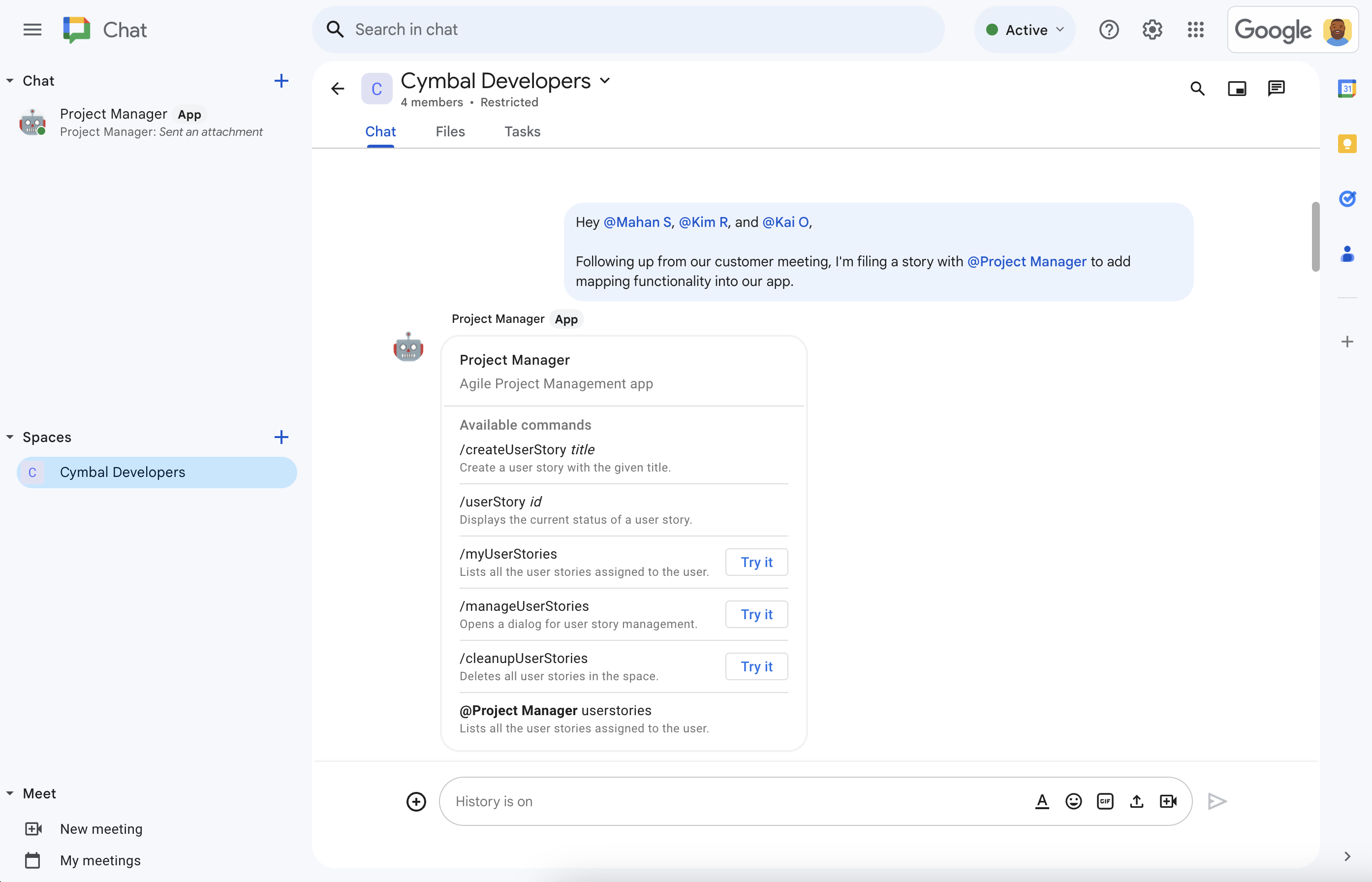
איור 1. צ'ארלי דן בפיתוח תכונות במרחב ב-Chat עם הצוות שלו. אם מתייגים את אפליקציית Chat לניהול פרויקטים, אפליקציית Chat מציעה עזרה. -
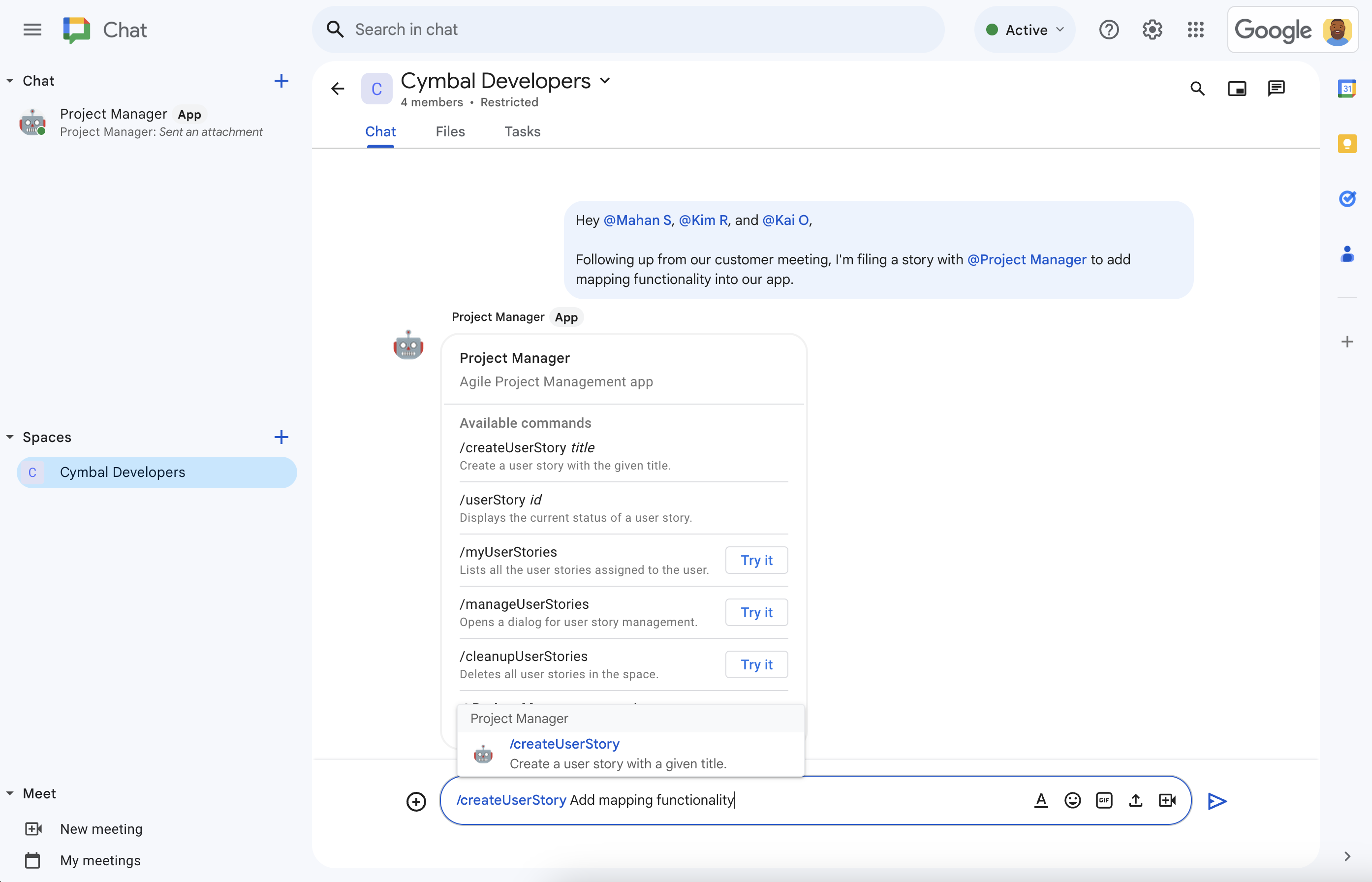
איור 2. /createUserStoryצ'רלי משתמש בפקודה/createUserStoryכדי ליצור סיפור. -
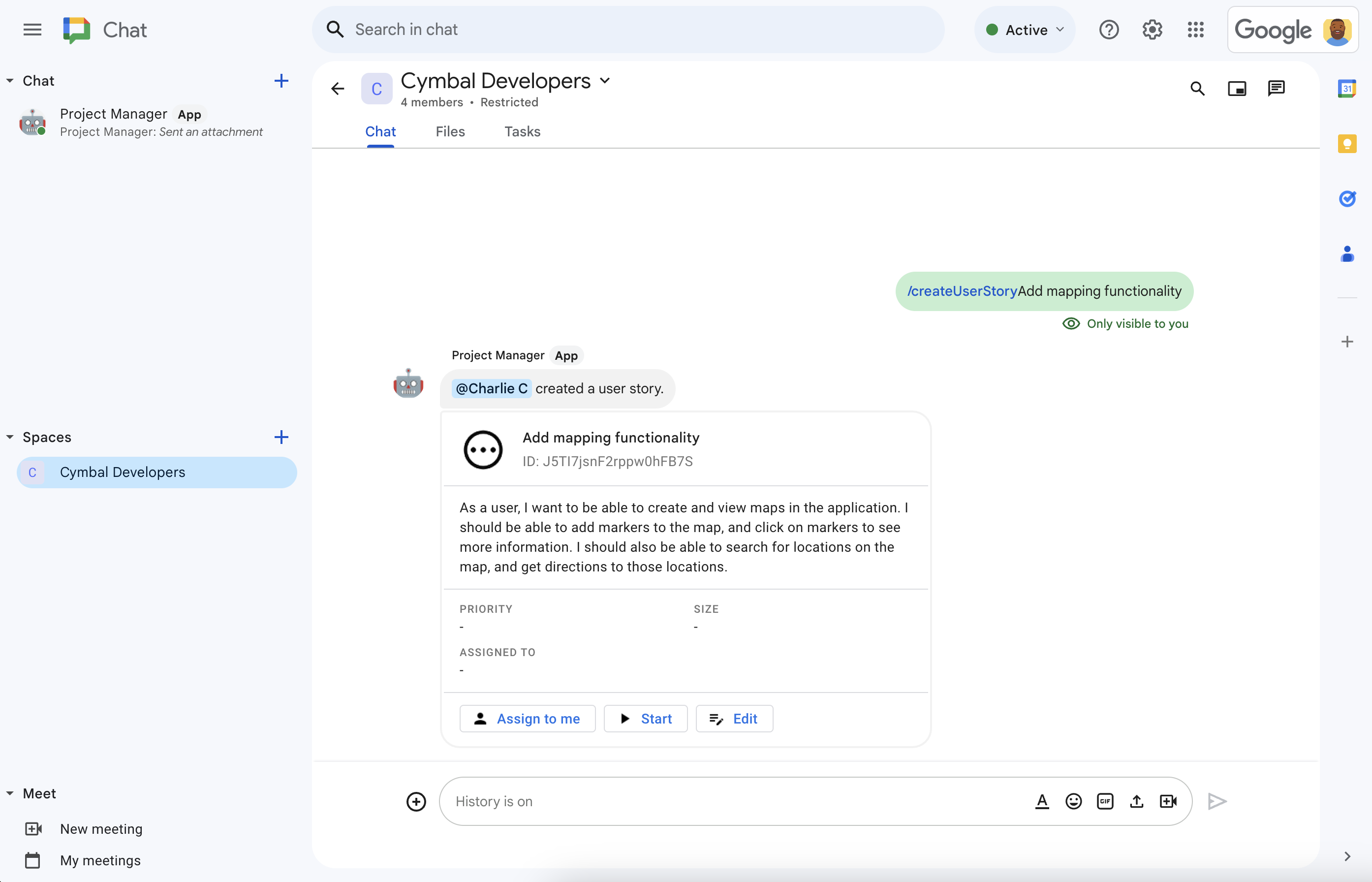
איור 3. אפליקציית הצ'אט לניהול פרויקטים משתמשת ב-Vertex AI כדי לכתוב את תיאור הסיפור, ואז משתפת את הסיפור במרחב. -
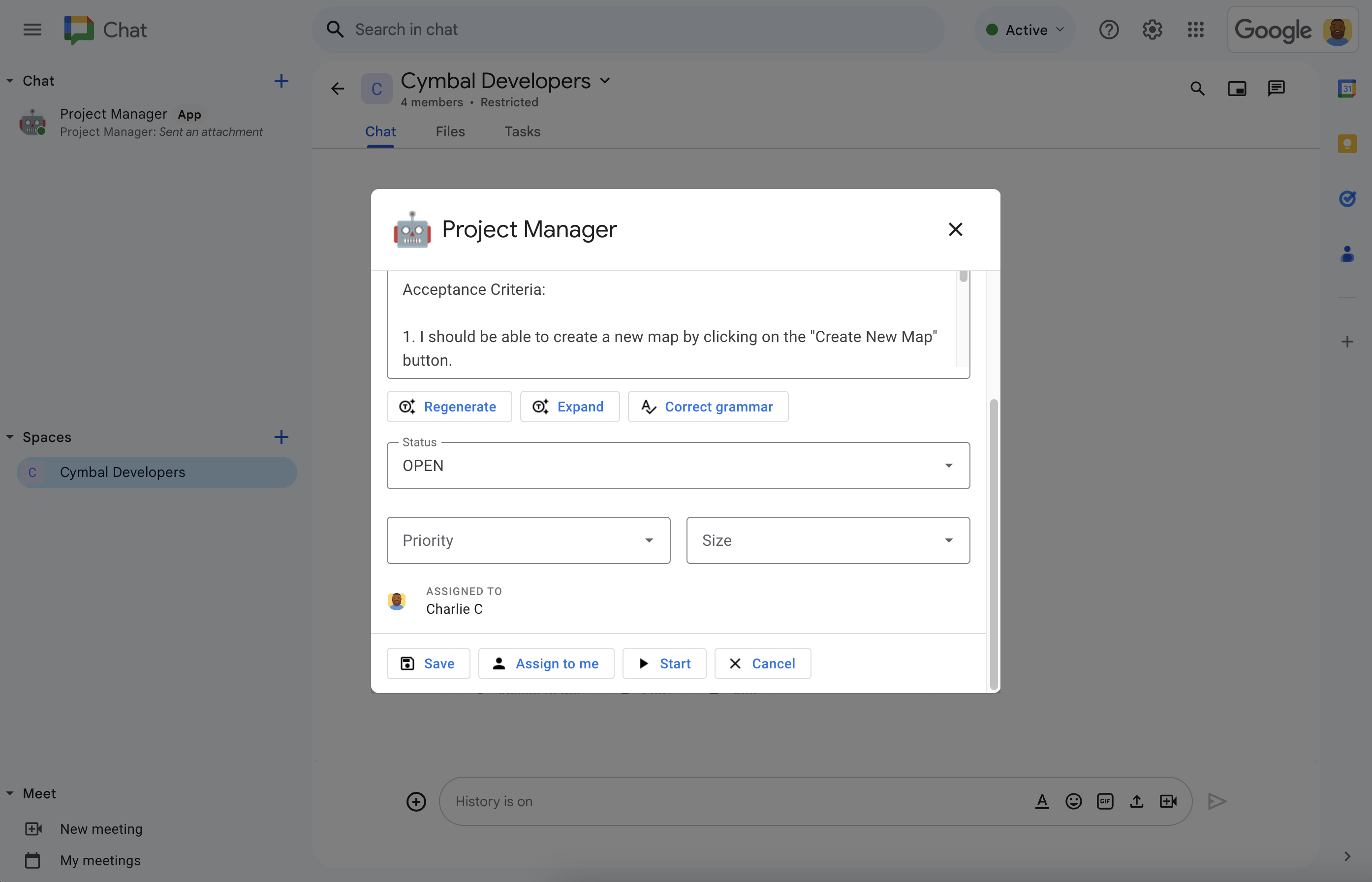
איור 4. צ'ארלי לוחץ על עריכה כדי לסיים את פרטי הסיפור. התיאור שנוצר על ידי ה-AI מדויק, אבל צ'ארלי רוצה פרטים נוספים, אז הוא לוחץ על הרחבה כדי ש-Vertex AI יוסיף דרישות לתיאור הסיפור. צ'ארלי מקצה את הסיפור לעצמו, מגדיר את הסטטוס ל'התחיל', בוחר עדיפות וגודל מתאימים ולוחץ על שמירה. -
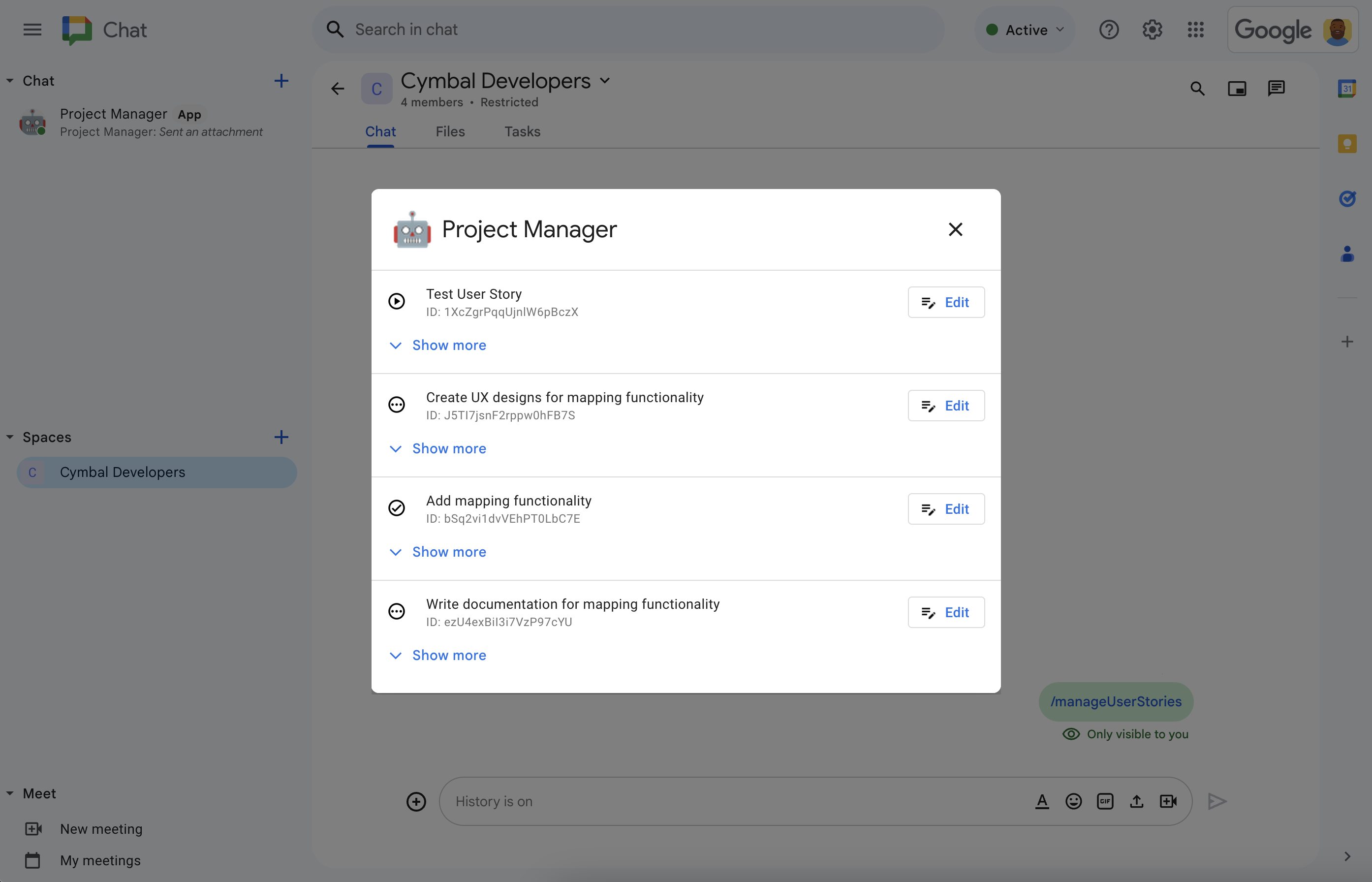
איור 5. בכל שלב, צ'ארלי יכול לראות ולנהל את כל סיפורי המשתמשים של הצוות באמצעות ./manageUserStoriesפקודת הלוכסן
דרישות מוקדמות
- חשבון Google Workspace במהדורת Business או Enterprise עם גישה ל-Google Chat.
גישה לשירותי Google Cloud כדי לבצע את הפעולות הבאות:
- יוצרים פרויקט חדש ב-Google Cloud.
- לקשר חשבון לחיוב ב-Google Cloud לפרויקט ב-Cloud. כדי לבדוק אם יש לכם גישה, אפשר לעיין במאמר ההרשאות שנדרשות להפעלת החיוב.
משתמשים בקריאות (invocation) לא מאומתות לפונקציות של Google Cloud, שאפשר לאמת אותן על ידי בדיקה אם הארגון שלכם ב-Google Cloud משתמש בשיתוף מוגבל לפי דומיינים.
במקרה הצורך, אפשר לבקש גישה או הרשאה מהאדמין של Google Cloud.
אם משתמשים ב-Google Cloud CLI, צריך סביבת פיתוח של Node.js שמצורפת להגדרות שמאפשרות עבודה עם gcloud CLI. הוראות להגדרת סביבת פיתוח של Node.js
מטרות
- פיתוח אפליקציה ל-Chat לניהול פרויקטים של תוכנה בשיטת Agile.
- עזרה למשתמשים בכתיבת סיפורי משתמשים באמצעות כלים לכתיבת סיפורים בעזרת AI גנרטיבי שמבוססים על Vertex AI:
- ליצור מחדש תיאורים לסיפורים.
- הרחבת תיאורי הסיפורים מההערות כדי להשלים את הדרישות.
- תיקון הדקדוק כדי לתקן שגיאות הקלדה.
- כדי שהעבודה תהיה עדכנית, אפשר לכתוב למסד נתונים של Firestore ולקרוא ממנו.
- אפשר לשפר את שיתוף הפעולה במרחב ב-Chat ולאפשר למשתמשים ליצור, לערוך, להקצות ולהתחיל סטוריז ישירות מהשיחה.
המוצרים שהשתמשו בהם
אפליקציית ניהול הפרויקטים משתמשת במוצרים הבאים של Google Workspace ו-Google Cloud:
- Chat API: ממשק API לפיתוח אפליקציות ל-Google Chat שמקבלות אירועי אינטראקציה ב-Chat, כמו הודעות, ומגיבות להם. אפליקציית Google Chat לניהול פרויקטים משתמשת ב-Chat API כדי לקבל אירועי אינטראקציה שנשלחים מ-Chat ולהגיב להם, וכדי להגדיר מאפיינים שקובעים איך היא תופיע ב-Chat, כמו שם ותמונת אווטאר.
- Vertex AI API: פלטפורמה של AI גנרטיבי. אפליקציית Google Chat לניהול פרויקטים משתמשת ב-Vertex AI API כדי לכתוב כותרות ותיאורים של סיפורי משתמשים.
- Firestore: מסד נתונים של מסמכים ללא שרת. אפליקציית Google Chat לניהול פרויקטים משתמשת ב-Firebase כדי לאחסן נתונים על סיפורי משתמשים.
Cloud Functions: שירות מחשוב קל משקל ללא שרת (serverless) שמאפשר ליצור פונקציות עצמאיות למטרה יחידה, שיכולות להגיב לאירועי אינטראקציה ב-Chat בלי צורך לנהל שרת או סביבת זמן ריצה. אפליקציית Google Chat לניהול פרויקטים משתמשת ב-Cloud Functions כדי לארח את נקודת הקצה של HTTP שאליה נשלחים אירועי אינטראקציה מ-Chat, וכפלטפורמת מחשוב להפעלת לוגיקה שמעבדת את האירועים האלה ומגיבה להם.
Cloud Functions משתמש במוצרי Google Cloud הבאים כדי לבנות, לעבד אירועי אינטראקציה ולארח משאבי מחשוב:
- Cloud Build: פלטפורמה מנוהלת לחלוטין לאינטגרציה רציפה, לפיתוח רציף ולפריסה רציפה, שמריצה גרסאות build אוטומטיות.
- Pub/Sub: שירות העברת הודעות אסינכרוני וניתן להרחבה שמפריד בין שירותים שמפיקים הודעות לבין שירותים שמעבדים את ההודעות האלה.
- Cloud Run Admin API: סביבה מנוהלת להרצת אפליקציות בקונטיינרים.
ארכיטקטורה
ארכיטקטורת אפליקציית ניהול הפרויקטים של Google Chat מקבלת ומעבדת אירועי אינטראקציה ב-Chat בנקודת קצה של HTTP, משתמשת ב-Vertex AI כדי לכתוב סיפורי משתמשים, ומאחסנת פרטים של סיפורי משתמשים במסד נתונים של Firestore. בתרשים הבא מוצגת הארכיטקטורה של משאבי Google Workspace ו-Google Cloud שנעשה בהם שימוש.
כך פועלת אפליקציית ניהול הפרויקטים של Google Chat:
משתמש שולח הודעה ב-Chat ומפעיל את אפליקציית ניהול הפרויקטים של Google Chat. הוא יכול לשלוח לה הודעה ישירה, לתייג אותה במרחב או להזין פקודה דרך שורת הפקודות.
Chat שולח בקשת HTTP סינכרונית לנקודת הקצה של ה-HTTP של Cloud Function.
אפליקציית ניהול הפרויקטים של Google Chat מעבדת את בקשת ה-HTTP:
Vertex AI עוזר לכתוב או לעדכן סיפור משתמש.
מסד נתונים של Firestore מאחסן, מאחזר, מעדכן או מוחק נתונים של סיפורי משתמשים.
Cloud Functions מחזירה תגובת HTTP ל-Chat, שמוצגת למשתמש כהודעה או כתיבת דו-שיח.
הכנת הסביבה
בקטע הזה מוסבר איך ליצור ולהגדיר פרויקט ב-Google Cloud לאפליקציית Chat.
יצירת פרויקט של Google Cloud
מסוף Google Cloud
- במסוף Google Cloud, עוברים אל תפריט > IAM & Admin > Create a Project (יצירת פרויקט).
-
בשדה Project Name (שם הפרויקט), מזינים שם תיאורי לפרויקט.
אופציונלי: כדי לערוך את מזהה הפרויקט, לוחצים על עריכה. אי אפשר לשנות את מזהה הפרויקט אחרי שהוא נוצר, לכן חשוב לבחור מזהה שיענה על הצרכים שלכם למשך חיי הפרויקט.
- בשדה Location, לוחצים על Browse כדי להציג מיקומים אפשריים לפרויקט. אחר כך לוחצים על בחירה.
- לוחצים על יצירה. מערכת Google Cloud מעבירה אתכם לדף Dashboard והפרויקט נוצר תוך כמה דקות.
CLI של gcloud
באחת מסביבות הפיתוח הבאות, ניגשים אל Google Cloud CLI (gcloud):
-
Cloud Shell: כדי להשתמש בטרמינל אונליין שבו כבר מוגדר ה-CLI של gcloud, צריך להפעיל את Cloud Shell.
הפעלת Cloud Shell -
מעטפת מקומית: כדי להשתמש בסביבת פיתוח מקומית, צריך להתקין ולהפעיל את ה-CLI של gcloud.
כדי ליצור פרויקט ב-Cloud, משתמשים בפקודהgcloud projects create: gcloud projects create PROJECT_ID
הפעלת החיוב בפרויקט ב-Cloud
מסוף Google Cloud
- במסוף Google Cloud, עוברים אל Billing. לוחצים על תפריט > חיוב > הפרויקטים שלי.
- בקטע Select an organization (בחירת ארגון), בוחרים את הארגון שמשויך לפרויקט שלכם ב-Google Cloud.
- בשורת הפרויקט, פותחים את התפריט Actions (), לוחצים על Change billing ובוחרים את החשבון לחיוב ב-Cloud.
- לוחצים על Set account.
CLI של gcloud
- כדי להציג רשימה של החשבונות לחיוב שזמינים לכם, מריצים את הפקודה:
gcloud billing accounts list - קישור חשבון לחיוב לפרויקט ב-Google Cloud:
gcloud billing projects link PROJECT_ID --billing-account=BILLING_ACCOUNT_IDמחליפים את מה שכתוב בשדות הבאים:
-
PROJECT_IDהוא מזהה הפרויקט של פרויקט Cloud שרוצים להפעיל בו חיוב. -
BILLING_ACCOUNT_IDהוא מזהה החשבון לחיוב שאליו רוצים לקשר את הפרויקט ב-Google Cloud.
-
הפעלת ממשקי ה-API
מסוף Google Cloud
במסוף Google Cloud, מפעילים את Google Chat API, Vertex AI API, Cloud Functions API, Firestore API, Cloud Build API, Pub/Sub API ו-Cloud Run Admin API.
מוודאים שמפעילים את ממשקי ה-API בפרויקט הנכון ב-Cloud ולוחצים על הבא.
מוודאים שמפעילים את ממשקי ה-API הנכונים ולוחצים על הפעלה.
CLI של gcloud
אם צריך, מגדירים את פרויקט Cloud הנוכחי לפרויקט שיצרתם באמצעות הפקודה
gcloud config set project:gcloud config set project PROJECT_IDמחליפים את PROJECT_ID במזהה הפרויקט של פרויקט Cloud שיצרתם.
מפעילים את Google Chat API, Vertex AI API, Cloud Functions API, Firestore API, Cloud Build API, Pub/Sub API ו-Cloud Run Admin API באמצעות הפקודה
gcloud services enable:gcloud services enable chat.googleapis.com \ aiplatform.googleapis.com \ cloudfunctions.googleapis.com \ firestore.googleapis.com \ cloudbuild.googleapis.com \ pubsub.googleapis.com \ run.googleapis.comממשקי Cloud Build, Pub/Sub ו-Cloud Run Admin API הם דרישות מוקדמות ל-Cloud Functions.
אימות והרשאה
לא צריך להגדיר אימות והרשאה כדי לפעול לפי ההדרכה הזו.
כדי להפעיל את ממשקי ה-API של Firestore ו-Vertex AI, במדריך הזה נעשה שימוש בפרטי כניסה שמוגדרים כברירת מחדל לאפליקציה עם חשבון השירות שמוגדר כברירת מחדל ומצורף ל-Cloud Function, ולא צריך להגדיר אותו. בסביבת ייצור, בדרך כלל יוצרים ומצרפים חשבון שירות לפונקציה של Cloud Functions.
יצירה ופריסה של אפליקציית Google Chat
אחרי שיצרתם והגדרתם את הפרויקט ב-Google Cloud, אתם יכולים ליצור ולפרוס את אפליקציית Google Chat. בקטע הזה תבצעו את הפעולות הבאות:
- יוצרים מסד נתונים של Firestore שבו יאוחסנו סיפורי המשתמשים ויוכלו לאחזר אותם.
- אופציונלי: בודקים את הקוד לדוגמה.
- יוצרים פונקציית Cloud כדי לארח ולהפעיל את הקוד של אפליקציית הצ'אט בתגובה לאירועים שמתקבלים מ-Chat כבקשות HTTP.
- יוצרים ופורסים אפליקציית Google Chat בדף ההגדרות של Google Chat API.
יצירת מסד נתונים ב-Firestore
בקטע הזה יוצרים מסד נתונים של Firestore כדי לשמור ולאחזר סיפורי משתמשים, אבל לא מגדירים את מודל הנתונים. מודל הנתונים מוגדר באופן מרומז בקוד לדוגמה על ידי הקבצים model/user-story.js ו-model/user.js.
מסד הנתונים של אפליקציית Chat לניהול פרויקטים משתמש במודל נתונים של NoSQL שמבוסס על מסמכים שמסודרים ב אוספים. מידע נוסף על מודל הנתונים של Firestore
בתרשים הבא מוצג סקירה כללית של מודל הנתונים של אפליקציית ניהול הפרויקטים ב-Google Chat:
אוסף הבסיס הוא spaces, שבו כל מסמך מייצג מרחב שבו אפליקציית Chat יצרה סיפורים. כל סיפור משתמש מיוצג על ידי מסמך באוסף המשנה userStories, וכל משתמש מיוצג על ידי מסמך באוסף המשנה users.
הצגת הגדרות של אוסף, מסמך ושדה
spaces
מרחבים שבהם אפליקציית Chat יצרה סיפורים.
| שדות | |
|---|---|
Document ID | Stringמזהה ייחודי של מרחב ספציפי שבו נוצרים סטוריז. הערך תואם לשם המשאב של המרחב ב-Chat API. |
userStories | Subcollection of Documents (סטוריז שנוצרו על ידי אפליקציית Chat והמשתמשים שלה. תואם ל Document ID של userStories ב-Firebase. |
users | Subcollection of Documents (user)משתמשים שיצרו סיפורים או שהוקצו להם סיפורים. |
displayName | Stringהשם המוצג של המרחב ב-Chat API. לא מוגדר לצ'אטים ישירים עם משתמשים. |
userStories
סיפורים שנוצרו על ידי אפליקציית Chat והמשתמשים שלה.
| שדות | |
|---|---|
Document ID | Stringמזהה ייחודי של סיפור משתמש ספציפי שנוצר על ידי אפליקציית Chat והמשתמשים שלה. |
assignee | Document (user)שם המשאב של המשתמש שהוקצה להשלמת הסיפור. תואם ל- Document ID של מסמך users ולשם המשאב של המשתמש ב-Chat API. |
description | Stringתיאור של תכונת התוכנה מנקודת המבט של המשתמש. |
priority | Enumדחיפות העבודה. הערכים האפשריים הם Low, Medium או High. |
size | Enumכמות העבודה. הערכים האפשריים הם Small, Medium או Large. |
status | Enumשלב העבודה. הערכים האפשריים הם OPEN, STARTED או COMPLETED. |
title | Stringהכותרת של הסיפור; סיכום קצר. |
users
משתמשים שיצרו סיפורים או שהוקצו להם סיפורים.
| שדות | |
|---|---|
Document ID | Stringמזהה ייחודי של משתמש ספציפי. הערך הזה תואם ל assignee של userStories ב-Firebase ולשם המשאב של המשתמש ב-Chat API. |
avatarUrl | Stringכתובת ה-URL שבה מתארחת תמונת הדמות של המשתמש ב-Chat. |
displayName | Stringהשם המוצג של המשתמש ב-Chat. |
כך יוצרים את מסד הנתונים של Firestore:
מסוף Google Cloud
במסוף Google Cloud, עוברים אל Firestore. לוחצים על תפריט > Firestore.
לוחצים על יצירת מסד נתונים.
בקטע בחירת מצב Firestore, לוחצים על מצב מקורי.
לוחצים על המשך.
מגדירים את מסד הנתונים:
בקטע Name your database (מתן שם למסד הנתונים), משאירים את Database ID (מזהה מסד הנתונים) כ-
(default).בשדה Location type, מציינים אזור למסד הנתונים, כמו
us-central1. כדי לקבל את הביצועים הטובים ביותר, כדאי לבחור את אותו מיקום או מיקום סמוך למיקום של פונקציית הענן של אפליקציית הצ'אט.
לוחצים על יצירת מסד נתונים.
CLI של gcloud
יוצרים מסד נתונים של Firestore במצב Native באמצעות הפקודה
gcloud firestore databases create:gcloud firestore databases create \ --location=LOCATION \ --type=firestore-nativeמחליפים את LOCATION בשם של אזור ב-Firestore, כמו
us-central1.
בדיקת קוד לדוגמה
אופציונלי: לפני שיוצרים את Cloud Function, כדאי לעיין בקוד לדוגמה שמתארח ב-GitHub ולהכיר אותו.
סקירה כללית של כל קובץ:
env.js- משתני תצורה של הסביבה לפריסת אפליקציית Chat לפרויקט ולאזור ספציפיים ב-Google Cloud. צריך לעדכן את משתני התצורה בקובץ הזה.
package.jsonוגםpackage-lock.json- הגדרות הפרויקט ויחסי התלות של Node.js.
index.js- נקודת הכניסה לפונקציה של Cloud Functions של אפליקציית Chat. הוא קורא את אירוע הצ'אט מבקשת ה-HTTP, מפעיל את handler האפליקציה ומפרסם את תגובת ה-HTTP כאובייקט JSON.
controllers/app.js- הלוגיקה העיקרית של האפליקציה. עיבוד אירועי האינטראקציה באמצעות טיפול בתיוגים של אפליקציית Chat ובפקודות כדי לתקשר עם אפליקציות.
כדי להגיב לקליקים על כרטיסים, הפונקציה
app-action-handler.jsמופעלת. controllers/app-action-handler.js- לוגיקת אפליקציה לטיפול בקליק על כרטיס אירועי אינטראקציה ב-Chat.
-
services/space-service.js,services/user-service.jsוגםservices/user-story-service.js - הקבצים האלה מכילים את החלקים של לוגיקת האפליקציה שספציפיים לעבודה עם חללי Chat, משתמשים וסיפורי משתמשים. הפונקציות בקבצים האלה נקראות על ידי
app.jsאוapp-action-handler.js. כדי לבצע פעולות במסד הנתונים, הפונקציות בקבצים האלה קוראות לפונקציות ב-firestore-service.js. services/firestore-service.js
- Handles database operations.
הפונקציות בקובץ הזה נקראות על ידי
services/space-service.js,services/user-service.jsו-services/user-story-service.js. services/aip-service.js- קורא ל-Vertex AI API כדי לקבל תחזית של טקסט גנרטיבי מ-AI.
model/*.js- הקבצים האלה מכילים את ההגדרה של מחלקות וספירות שהשירותים של האפליקציה משתמשים בהן כדי לאחסן נתונים ולהעביר אותם בין פונקציות. הם מגדירים את מודל הנתונים של מסד הנתונים ב-Firestore.
views/*.js- כל קובץ בספרייה הזו יוצר אובייקט כרטיס שאפליקציית Chat שולחת בחזרה ל-Chat בתור הודעת כרטיס או תגובה לפעולת דיאלוג.
views/widgets/*.js- כל קובץ יוצר מופע של אובייקט מסוג ווידג'ט שהאפליקציה משתמשת בו כדי ליצור את הכרטיסים בספרייה
views/. test/**/*.test.js- כל קובץ בספרייה הזו ובספריות המשנה שלה מכיל את בדיקות היחידות (unit testing) של הפונקציה, בקר, שירות, תצוגה או ווידג'ט התואמים.
כדי להריץ את כל בדיקות היחידה, מריצים את הפקודה
npm run testכשנמצאים בספריית הבסיס של הפרויקט.
יצירה ופריסה של הפונקציה של Cloud Functions
בקטע הזה יוצרים ופורסים Cloud Function שכולל את הלוגיקה של האפליקציה לניהול פרויקטים ב-Chat.
פונקציית Cloud Functions פועלת בתגובה לבקשת HTTP מ-Chat שמכילה אירוע אינטראקציה ב-Chat. כשמריצים את הקוד של Cloud Function, הוא מעבד את האירוע ומחזיר תשובה ל-Chat. התשובה מוצגת ב-Chat כהודעה, כתיבת דיאלוג או כסוג אחר של אינטראקציה עם המשתמש. במקרה הרלוונטי, פונקציית Cloud גם קוראת מתוך מסד הנתונים של Firestore או כותבת לתוכו.
כך יוצרים את פונקציית הענן:
מסוף Google Cloud
מורידים את הקוד מ-GitHub כקובץ ZIP.
מחלצים את קובץ ה-ZIP שהורד.
התיקייה שחולצה מכילה את כל מאגר הדוגמאות של Google Workspace.
בתיקייה שחולצה, עוברים אל
google-chat-samples-main/node/project-management-app/ודוחסים את התיקייהproject-management-appלקובץ ZIP.ספריית הבסיס של קובץ ה-ZIP חייבת להכיל את הקבצים והתיקיות הבאים:
env.jsREADME.mdgcloudignore.textpackage-lock.jsonpackage.jsonindex.jsmodel/controllers/views/services/
במסוף Google Cloud, נכנסים לדף Cloud Functions:
מוודאים שהפרויקט ב-Google Cloud עבור אפליקציית Chat נבחר.
לוחצים על Create Function (יצירת פונקציה).
בדף Create function (יצירת פונקציה), מגדירים את הפונקציה:
- בקטע סביבה, בוחרים באפשרות פונקציית Cloud Run.
- בשדה Function name (שם הפונקציה), מזינים
project-management-tutorial. - בקטע אזור, בוחרים אזור.
- בקטע אימות, בוחרים באפשרות התרת הפעלות לא מאומתות.
- לוחצים על הבא.
בקטע סביבת זמן ריצה, בוחרים באפשרות Node.js 20.
בקטע נקודת כניסה, מוחקים את טקסט ברירת המחדל ומזינים
projectManagementChatApp.בקטע קוד מקור, בוחרים באפשרות העלאת קובץ ZIP.
בקטע Destination bucket, יוצרים או בוחרים קטגוריה:
- לוחצים על מה מעניין אותך היום?
- בוחרים קטגוריה.
- לוחצים על בחירה.
Google Cloud מעלה את קובץ ה-ZIP ומחלץ את קובצי הרכיבים בקטגוריה הזו. לאחר מכן, שירות Cloud Functions מעתיק את קובצי הרכיב לפונקציה של Cloud Functions.
בקטע Zip file (קובץ ZIP), מעלים את קובץ ה-ZIP שהורדתם מ-GitHub, חילצתם ודחסתם מחדש:
- לוחצים על מה מעניין אותך היום?
- מנווטים אל קובץ ה-ZIP ובוחרים בו.
- לוחצים על פתיחה.
לוחצים על פריסה.
ייפתח הדף Cloud Functions detail והפונקציה שלכם תופיע עם שני אינדיקטורים להתקדמות: אחד לבנייה ואחד לשירות. כששני מחווני ההתקדמות נעלמים ומוחלפים בסימן וי, הפונקציה מוכנה לפריסה.
עורכים את הקוד לדוגמה כדי להגדיר קבועים:
- בדף Cloud Function detail (פרטי Cloud Function), לוחצים על Edit (עריכה).
- לוחצים על הבא.
- בקטע קוד מקור, בוחרים באפשרות עורך בתוך השורה.
- בעורך המוטבע, פותחים את הקובץ
env.js. - מחליפים את project-id במזהה הפרויקט ב-Cloud.
- אופציונלי: מעדכנים את us-central1 עם מיקום נתמך עבור Cloud Function.
לוחצים על פריסה.
כשהפריסה של הפונקציה מסתיימת, מעתיקים את כתובת ה-URL של הטריגר:
- בדף פרטי הפונקציה, לוחצים על טריגר.
- מעתיקים את כתובת ה-URL. תצטרכו אותו כדי להגדיר את אפליקציית Chat בקטע הבא.
CLI של gcloud
משכפלים את הקוד מ-GitHub:
git clone https://github.com/googleworkspace/google-chat-samples.gitעוברים לספרייה שמכילה את הקוד של אפליקציית Chat לניהול הפרויקט הזה:
cd google-chat-samples/node/project-management-appעורכים את הקובץ
env.jsכדי להגדיר משתני סביבה:- מחליפים את project-id במזהה הפרויקט ב-Google Cloud.
- מחליפים את us-central1 במיקום של הפרויקט ב-Google Cloud.
פורסים את הפונקציה של Cloud Functions ב-Google Cloud:
gcloud functions deploy project-management-tutorial \ --gen2 \ --region=REGION \ --runtime=nodejs20 \ --source=. \ --entry-point=projectManagementChatApp \ --trigger-http \ --allow-unauthenticatedמחליפים את REGION במיקום של Cloud Functions שבו התשתית מתארחת, כמו
us-central1.
- כשהפונקציה מסיימת את הפריסה, מעתיקים את המאפיין
urlמהתגובה. זו כתובת ה-URL של הטריגר שבה תשתמשו בקטע הבא כדי להגדיר את אפליקציית Google Chat.
הגדרת אפליקציית Google Chat במסוף Google Cloud
בקטע הזה מוסבר איך להגדיר את Chat API במסוף Google Cloud עם מידע על אפליקציית Chat, כולל שם אפליקציית Chat, פקודות הסלאש הנתמכות וכתובת ה-URL של הטריגר של Cloud Function של אפליקציית Chat שאליה נשלחים אירועי אינטראקציה ב-Chat.
במסוף Google Cloud, לוחצים על תפריט > מוצרים נוספים > Google Workspace > ספריית מוצרים > Google Chat API > ניהול > הגדרה.
מבטלים את הסימון של Build this Chat app as a Google Workspace add-on (פיתוח אפליקציית Chat כתוסף ל-Google Workspace). תיפתח תיבת דו-שיח שבה תתבקשו לאשר את הפעולה. בתיבת הדו-שיח, לוחצים על השבתה.
בשדה App name, כותבים
Project Manager.בקטע כתובת ה-URL של הדמות, מקלידים
https://developers.google.com/chat/images/quickstart-app-avatar.png.בשדה תיאור, מקלידים
Manages projects with user stories.לוחצים על המתג הפעלת תכונות אינטראקטיביות כדי להפעיל אותו.
בקטע פונקציונליות, בוחרים באפשרות הצטרפות למרחבים ולשיחות קבוצתיות.
בקטע Connection settings (הגדרות חיבור), בוחרים באפשרות HTTP endpoint URL (כתובת URL של נקודת קצה בפרוטוקול HTTP).
בקטע HTTP endpoint URL (כתובת נקודת קצה בפרוטוקול HTTP), מדביקים את כתובת ה-URL של הטריגר שהעתקתם מהפריסה של Cloud Functions, בפורמט
https://REGION-PROJECT_ID.cloudfunctions.net/project-management-tutorial. אם פרסתם את הפונקציה של Cloud Functions באמצעות gcloud CLI, זהו המאפייןurl.רושמים את הפקודות דרך שורת הפקודות של אפליקציית Chat. כדי לרשום פקודה דרך שורת הפקודות:
- בקטע Commands, לוחצים על Add a command.
לכל פקודת לוכסן שמפורטת בטבלה הבאה, מזינים את השם, מזהה הפקודה והתיאור, בוחרים אם פקודת לוכסן פותחת תיבת דו-שיח ואז לוחצים על סיום:
שם מזהה הפקודה תיאור סוג הפקודה שם הפקודה דרך שורת הפקודות פותח תיבת דו-שיח יצירת סיפור משתמש 1 יוצר סיפור עם הכותרת שצוינה. פקודה דרך שורת הפקודות /createUserStoryלא נבחר סיפורי המשתמשים שלי 2 רשימה של כל הסיפורים שהוקצו למשתמש. פקודה דרך שורת הפקודות /myUserStoriesלא נבחר סיפור משתמש 3 הסטטוס הנוכחי של הכתבה שצוינה. פקודה דרך שורת הפקודות /userStoryלא נבחר ניהול סיפורי משתמשים 4 תיבת דו-שיח נפתחת, ובה אפשר לערוך את הסיפורים. פקודה דרך שורת הפקודות /manageUserStoriesנבחר ניקוי סיפורי משתמשים 5 מחיקת כל הסטוריז במרחב. פקודה דרך שורת הפקודות /cleanupUserStoriesלא נבחר
בקטע Visibility, בוחרים באפשרות Make this Chat app available to specific people and groups in your Workspace domain ומזינים את כתובת האימייל.
אם רוצים, בקטע Logs (יומנים), בוחרים באפשרות Log errors to Logging (רישום שגיאות ביומן).
לוחצים על שמירה. מופיעה הודעה שההגדרה נשמרה, כלומר אפליקציית הצ'אט מוכנה לבדיקה.
בדיקת אפליקציית Chat
כדי לבדוק את אפליקציית Chat לניהול פרויקטים, שולחים לה הודעה ומשתמשים בפקודות שלה כדי ליצור, לערוך ולמחוק סיפורי משתמשים.
פותחים את Google Chat באמצעות חשבון Google Workspace שציינתם כשנוספתם כבודקים מהימנים.
- לוחצים על צ'אט חדש.
- בשדה הוספת אדם אחד או יותר, מקלידים את השם של אפליקציית Chat.
בוחרים את אפליקציית Chat מתוך התוצאות. ייפתח צ'אט ישיר.
- בצ'אט הישיר החדש עם האפליקציה, כותבים
Helloולוחצים עלenter. אפליקציית הצ'אט לניהול פרויקטים מגיבה עם תפריט עזרה שמפרט את הפעולות שהיא יכולה לבצע. - כדי ליצור סיפור, מקלידים
/createUserStory Test storyבסרגל ההודעות ושולחים אותו. אפליקציית הצ'אט לניהול פרויקטים מגיבה בהודעה עם כרטיס שמפרט את סיפור המשתמש שהיא יוצרת בשבילכם באמצעות AI גנרטיבי מ-Vertex AI. במסוף, בודקים את מסד הנתונים של Firestore כדי לראות את הרשומות שנוצרו לגבי המרחב שהוספתם אליו את אפליקציית Chat, המשתמשים שהייתה להם אינטראקציה עם האפליקציה והסיפור של המשתמש שיצרתם.
חוזרים ל-Google Chat.
- אופציונלי: כדי לערוך את הסיפור, לוחצים על עריכה. כשמרוצים מהסיפור, לוחצים על שמירה.
- בודקים כל פקודת לוכסן שהאפליקציה תומכת בה. כדי לראות את הפקודות, מקלידים
/או מתייגים את אפליקציית Chat. - כדי למחוק את סיפור המשתמש לצורך בדיקה, מריצים את
/cleanupUserStoriesפקודת הלוכסן. אפשרות אחרת היא להסיר או לבטל את ההתקנה של האפליקציה. כשמסירים את האפליקציה, היא מוחקת את כל סיפורי המשתמשים שנוצרו במרחב.
פתרון בעיות
כשמוחזרת שגיאה מאפליקציית Google Chat או מכרטיס, בממשק של Chat מוצגת ההודעה "משהו השתבש". או 'לא ניתן לעבד את הבקשה שלך'. לפעמים בממשק המשתמש של Chat לא מוצגת הודעת שגיאה, אבל אפליקציית Chat או הכרטיס מפיקים תוצאה לא צפויה. לדוגמה, יכול להיות שהודעה בכרטיס לא תופיע.
יכול להיות שלא תוצג הודעת שגיאה בממשק המשתמש של Chat, אבל אם הפעלתם את רישום השגיאות באפליקציות של Chat, תוכלו לראות הודעות שגיאה תיאוריות ונתוני יומן שיעזרו לכם לתקן את השגיאות. לקבלת עזרה בצפייה בשגיאות, באיתור באגים ובתיקון שגיאות, אפשר לעיין במאמר פתרון בעיות ותיקון שגיאות ב-Google Chat.
הסרת המשאבים
כדי להימנע מחיובים בחשבון Google Cloud בגלל השימוש במשאבים שנעשה במסגרת המדריך הזה, מומלץ למחוק את פרויקט Cloud.
- במסוף Google Cloud, עוברים לדף Manage resources. לוחצים על תפריט > IAM & Admin > Manage Resources.
- ברשימת הפרויקטים, בוחרים את הפרויקט שרוצים למחוק ולוחצים על מחיקה .
- כדי למחוק את הפרויקט, כותבים את מזהה הפרויקט בתיבת הדו-שיח ולוחצים על Shut down.
נושאים קשורים
- קבלת תשובות לשאלות על סמך שיחות ב-Chat באמצעות אפליקציית Gemini Chat
- איך מגיבים לאירועים באמצעות Google Chat, Vertex AI ו-Apps Script


